Vereinfachte Anleitung zum Hinzufügen eines Wasserzeichens in Photoshop
Heutzutage ist das Hinzufügen eines Wasserzeichens unerlässlich. Da so viele Menschen digitale Inhalte online teilen und herunterladen, kann es leicht passieren, dass Ihre Arbeit ohne Quellenangabe weiterverbreitet wird. Ein Wasserzeichen schützt Ihre Inhalte, indem es zeigt, dass es sich um Ihr Original handelt und Sie es besitzen.
Sie nutzen Photoshop und fragen sich, ob Sie damit ein Wasserzeichen in ein Video einfügen können? Ja! Mit Photoshop können Sie über das Zeitleisten-Bedienfeld ein Wasserzeichen in Ihr Video einfügen. Obwohl Photoshop hauptsächlich ein Bildbearbeitungsprogramm ist, unterstützt es auch grundlegende Videoebenen. So können Sie Ihr Wasserzeichen über den gesamten Videoclip legen. Beachten Sie jedoch, dass diese Funktion ideal für kurze und einfache Bearbeitungen ist. Bei längeren oder komplexeren Videos ist ein spezialisiertes Videobearbeitungsprogramm möglicherweise effizienter.
In this guide, we’ll guide you on how to add a watermark in Photoshop, so let’s get started!
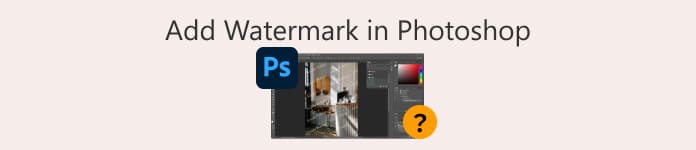
Teil 1. Wie erstellt man ein Wasserzeichen in Photoshop?
Mit Photoshop können Sie ganz einfach beliebige Wasserzeichen erstellen. Es ist ein hervorragendes Werkzeug, um Ihre digitalen Inhalte jederzeit problemlos mit Wasserzeichen zu versehen. Nachfolgend finden Sie eine Schritt-für-Schritt-Anleitung zur Erstellung eines Wasserzeichens in Photoshop:
Step 1. Open your Photoshop, create a new document with a transparent background. It is best when the document size is 1000 px wide. Once set, click the Create button below.
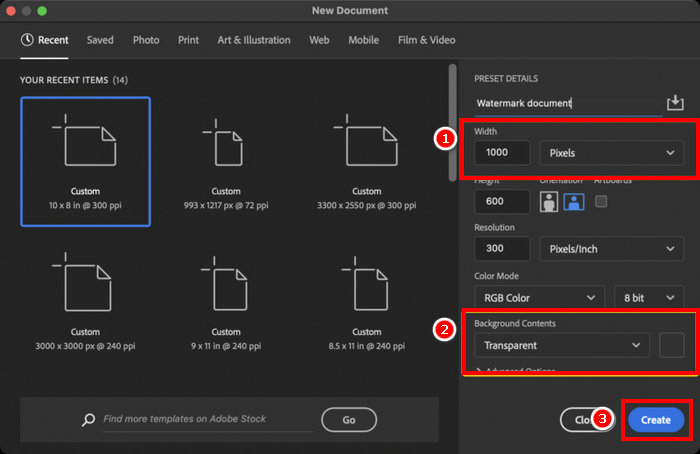
Step 2. Use the Type Tool to type your name or brand for a text watermark, or use the Brush Tool to draw your signature. Set the color to white.
Step 3. Go to the Image tab, select Trim, choose Transparent Pixels, and click OK to remove extra space.
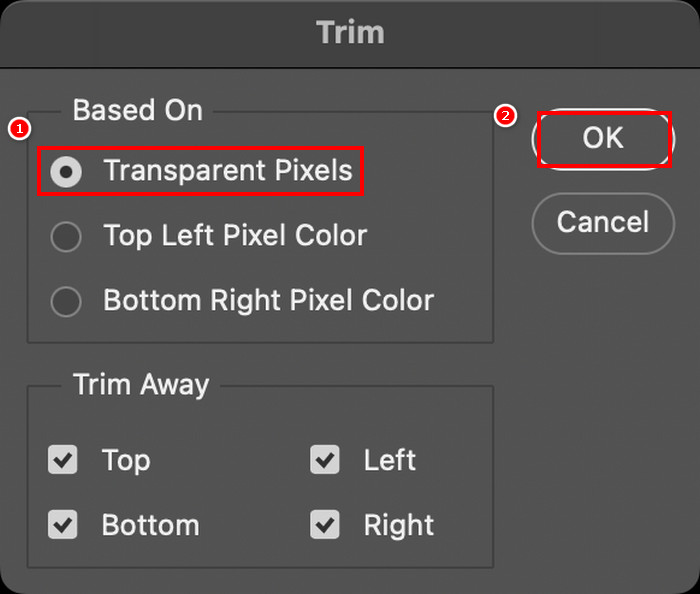
Step 4. After that, open the Libraries panel, click Create New Library, name it, and click Create.
Step 5. Click the + icon in the Libraries panel and choose Graphic to save your watermark for easy access anytime.
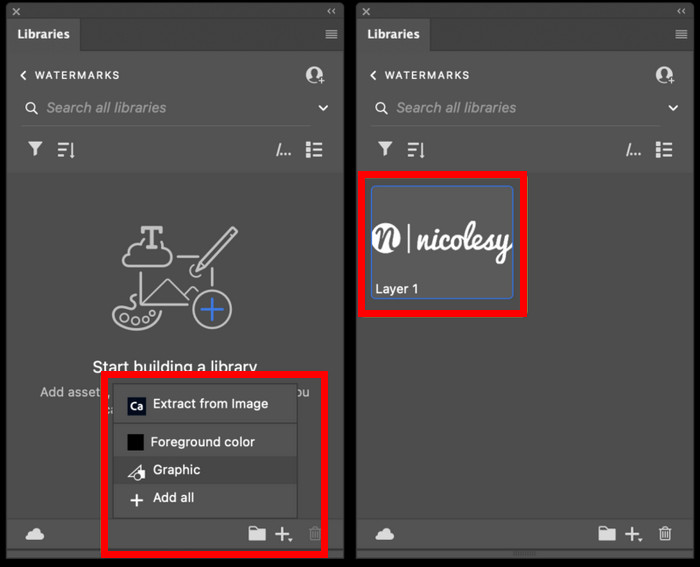
Dies ist nur eine Möglichkeit, in Photoshop ein Wasserzeichen zu erstellen. Sie haben jedoch die Freiheit, es nach Ihren Wünschen zu gestalten – ob als auffälliges Logo, dezente Signatur oder einfacher Name. Wichtig ist, dass es einzigartig ist und jederzeit einsatzbereit, um Ihre Inhalte zu schützen.
Teil 2. Wie fügt man in Photoshop ein Wasserzeichen zu einem Video hinzu?
Nachdem Sie nun wissen, wie man in Photoshop ein Wasserzeichen erstellt, ist es an der Zeit, es anzuwenden. In diesem Abschnitt zeigen wir Ihnen, wie Sie mit den grundlegenden Videobearbeitungswerkzeugen von Photoshop ein Wasserzeichen in ein Video einfügen. Photoshop ist zwar kein vollständiger Videoeditor, kann aber dennoch einfache Aufgaben wie das Überlagern eines Wasserzeichens bewältigen. Beachten Sie jedoch, dass Photoshop aufgrund seiner komplexen Benutzeroberfläche nicht für Anfänger geeignet ist, da diese unerfahrene Nutzer überfordern kann. Um Sie optimal zu unterstützen, folgen Sie der unten stehenden Schritt-für-Schritt-Anleitung:
Step 1. If you don’t have Photoshop on your computer, download and install it first. Take note that this software is available for both Windows and macOS.
Step 2. In your Photoshop again, go to the File tab and click Open. After that, locate and choose the video that you want to add a watermark to. After adding the file, there will be a Timeline.
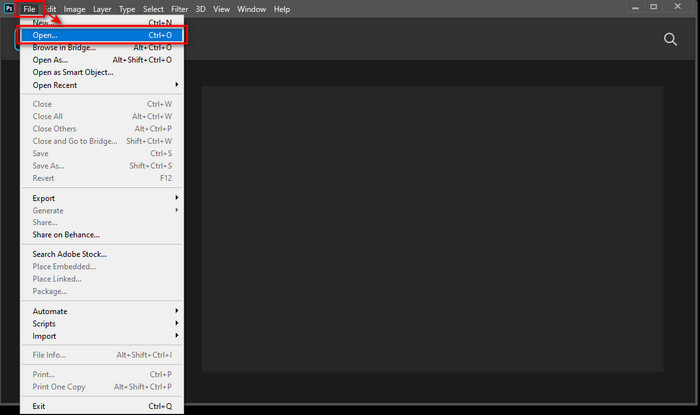
Step 3. After that, on the left side panel of the interface, locate the T icon for the Text tool. Click anywhere on the video to start typing the text you want to use as your watermark. Before moving on, feel free to adjust the font style, size, color, and other settings to customize how your watermark looks.
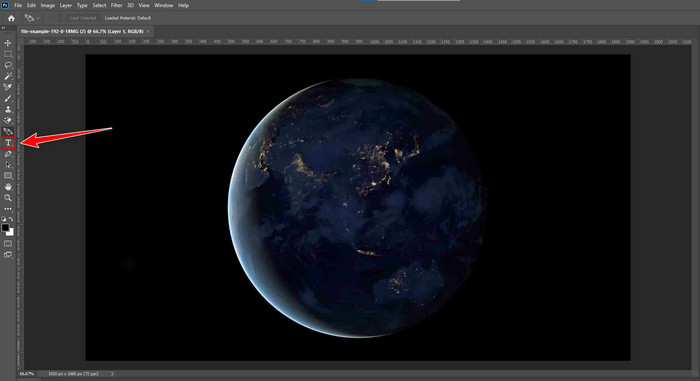
Step 4. In the Layers panel, drag the Text layer above the Video Group to make sure it appears on top of the video. Then, go back to the Timeline panel and adjust how long the text appears by dragging its start or end point. Once you’re done, go to the File menu and click Save to keep your changes.
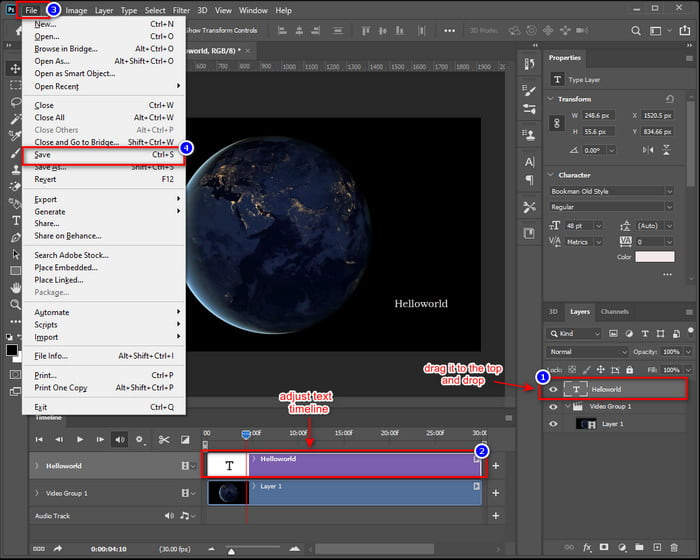
With Photoshop, you can indeed add a watermark to a video using it. The thing is, it’s not for everyone. The learning curve is so steep that beginners might find the interface overwhelming. If you’re not familiar with how layers, timelines, and text tools work in Photoshop, it can take some time to get used to
Teil 3. So fügen Sie einem Video in Photoshop ein Bildwasserzeichen hinzu [Die ultimative Methode]
Since Photoshop is not beginner-friendly when it comes to adding a watermark to a video, there are alternative tools that users can try. FVC Video Converter Ultimate is the way to go. This converter tool does not just convert videos and audio. Also, it can be used to add an image watermark to a video.
FVC bietet eine Toolbox mit vielen hilfreichen Funktionen, darunter auch das Video-Wasserzeichen. Mit diesem Tool können Sie Ihr Video einfach hochladen, ein Bildwasserzeichen hinzufügen und es an einer beliebigen Stelle im Bildschirm positionieren. Keine komplizierten Ebenen oder Zeitleisten – nur eine einfache und benutzerfreundliche Oberfläche, die schnell zum Ziel führt. Ideal für alle, die schnell Ergebnisse erzielen möchten, ohne sich erst in Photoshop einarbeiten zu müssen. Im Folgenden finden Sie eine Schritt-für-Schritt-Anleitung, wie Sie mit FVC in Photoshop ein Bildwasserzeichen zu einem Video hinzufügen.
Schritt 1. Laden Sie zunächst den FVC Video Converter Ultimate auf Ihren Computer herunter und installieren Sie ihn. Bitte beachten Sie, dass er sowohl mit Windows als auch mit macOS kompatibel ist.
Gratis DownloadFür Windows 7 oder neuerSicherer Download
Gratis DownloadFür MacOS 10.7 oder neuerSicherer Download
Step 2. Launch the tool, click on the Toolbox tab, and from there, select Video Watermark.

Step 3. After that, click on the Add a Video to Video Watermark and select the video that you want to add an image watermark to.
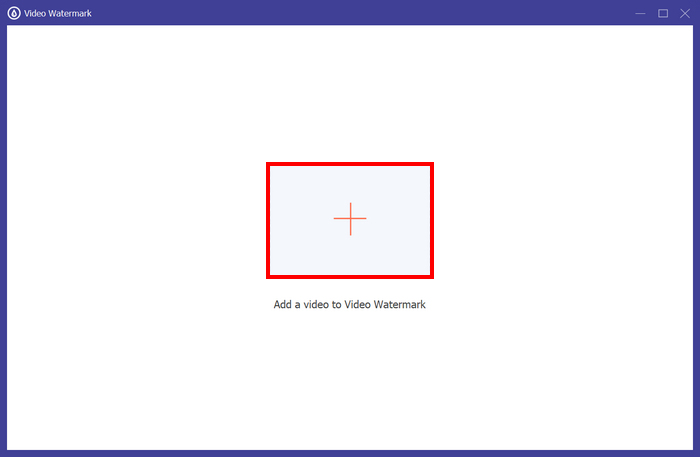
Step 4. Now, choose + Image Watermark to add the image that you want to use as a watermark for your video. From there, you can adjust it. Once done, click the Export button.
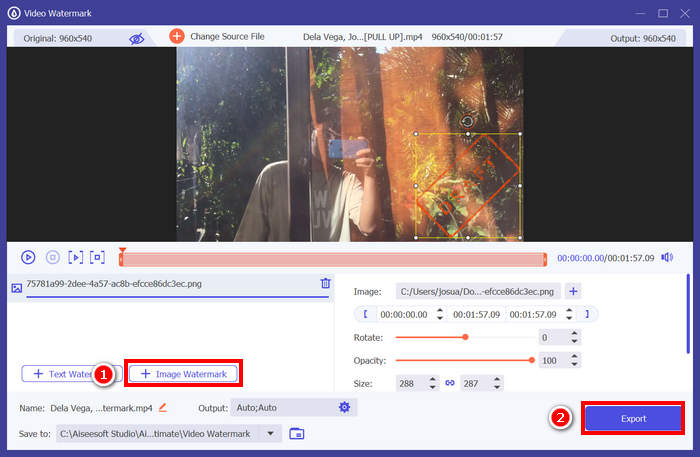
Mit dem Video-Wasserzeichen-Tool von FVC Video Converter Ultimate können Sie ganz einfach ein Bildwasserzeichen zu einem Video hinzufügen. Es ist wirklich für jeden geeignet, auch für Anfänger. Die Bedienung ist kinderleicht: Video hochladen, Wasserzeichen einfügen, Größe und Position anpassen – fertig!
Click here to learn more about how to remove video’s watermark if needed.
Teil 4. Häufig gestellte Fragen zum Hinzufügen eines Wasserzeichens in Photoshop
Ist es in Ordnung, ein Wasserzeichen hinzuzufügen?
Ja, das Hinzufügen eines Wasserzeichens ist eine gängige und akzeptable Methode, um Ihre Inhalte zu schützen. Es hilft dabei, Ihren digitalen Inhalten eine Identität zu verleihen, insbesondere in Gegenden, wo Content-Grabbing weit verbreitet ist.
Ist Photoshop auch für Anfänger geeignet, um Videos mit Wasserzeichen zu versehen?
Nicht wirklich. Photoshop kann zwar Wasserzeichen zu Videos hinzufügen, aber die Benutzeroberfläche und der Videobearbeitungsablauf können für Anfänger komplex sein. Es eignet sich besser für Nutzer, die bereits mit Ebenen und Zeitleisten vertraut sind.
Kann ich das Aussehen meines Wasserzeichens in Photoshop anpassen?
Absolut. Photoshop gibt Ihnen die volle Kontrolle über Schriftart, Größe, Farbe, Deckkraft und Position Ihres Wasserzeichens, egal ob es text- oder bildbasiert ist.
Fazit
Now that you know how to add a watermark in Photoshop, understanding its relevance is also important. Adding a watermark in Photoshop is a helpful way to protect your video content and establish ownership. While the process may seem complex at first, especially for beginners, Photoshop offers the flexibility to create and apply custom watermarks with precision. And if you're looking for an easier alternative, tools like FVC Video Converter Ultimate provide a more straightforward option. What are you waiting for? Let’s get started!



 Video Converter Ultimate
Video Converter Ultimate Bildschirm recorder
Bildschirm recorder



